Temukan dan tambahkan beberapa produk ke penawaran, pesanan, atau faktur
Gunakan pengalaman yang disempurnakan untuk mengidentifikasi dan menambahkan beberapa produk dari katalog ke peluang dengan cepat.
Catatan
Keluarga produk hanya didukung untuk lisensi Sales Enterprise dan Sales Premium.
Persyaratan lisensi dan peran
| Jenis persyaratan | Anda harus memiliki |
|---|---|
| Lisensi | Dynamics 365 Sales Premium, Dynamics 365 Sales Enterprise, atau Dynamics 365 Sales Professional Informasi lebih lanjut: Harga Dynamics 365 Sales |
| Peran keamanan | Peran penjualan utama apa pun, seperti staf penjualan atau manajer penjualan Informasi selengkapnya: Peran penjualan utama |
Apa yang ada dalam pengalaman yang disempurnakan?
Sebagai tenaga penjualan, Anda ingin dapat dengan mudah mengidentifikasi dan menambahkan produk dari katalog ke kuotasi, pesanan, atau faktur. Dengan pengalaman yang disempurnakan dalam menambahkan produk, Anda dapat:
Mencari produk dari katalog dengan cepat, berdasarkan pencarian teks bebas.
Melihat produk yang cocok saat Anda memasukkan teks di bidang pencarian.
(Berlaku untuk Sales Premium dan Sales Enterprise) Pilih produk dari daftar keluarga produk yang dikategorikan.
Melihat daftar produk yang terakhir digunakan saat Anda menambahkan beberapa produk.
Melihat rincian produk secara inline dan membandingkan produk sebelum memilih apa pun, yang akan membantu Anda menemukan produk yang tepat.
Pilih dan tambahkan beberapa produk sekaligus.
Tambahkan produk pilihan dengan menggunakan sesedikit mungkin klik.
Tentukan harga, kuantitas, dan informasi lainnya yang diperlukan sebagaimana dikonfigurasi oleh administrator sistem Anda.
Catatan
Pengalaman yang disempurnakan untuk menambahkan produk tidak didukung untuk perangkat seluler. Pengguna seluler perlu membuka formulir Buat Cepat untuk menambahkan produk.
Jika Anda telah membuat kuotasi dari peluang, produk yang ditambahkan ke peluang secara otomatis ditambahkan ke kuotasi. Anda dapat menambahkan lebih banyak produk atau menghapus yang sudah ada.
Menambahkan produk ke kuotasi, pesanan, atau faktur
Catatan
Proses menambahkan produk ke kuotasi sama seperti menambahkan produk ke pesanan atau faktur. Prosedur ini menjelaskan cara untuk menambahkan produk ke kuotasi.
Buka kuotasi yang akan ditambahkan produknya.
Pada tab Ringkasan , pilih Daftar harga.
Daftar harga menentukan biaya produk dan produk yang dapat Anda pilih.Catatan
Secara default, Anda harus memilih daftar harga untuk dapat menambahkan produk ke penawaran; namun, administrator Anda dapat mengubah pengaturan katalog produk untuk membuat bidang Daftar harga opsional.
Di kisi Produk , tambahkan produk ke kuotasi menggunakan salah satu metode berikut:
Untuk menambahkan produk dari peluang, pilih tombol Perintah
 >lainnya Dapatkan produk dan pilih peluang.
>lainnya Dapatkan produk dan pilih peluang.
Produk dari peluang yang dipilih ditambahkan ke kuotasi. Untuk memperbarui rincian produk, klik dua kali nilai dan edit.Untuk menemukan dan menambahkan produk secara manual, pilih Tambahkan produk.
Kotak dialog Tambahkan produk terbuka.
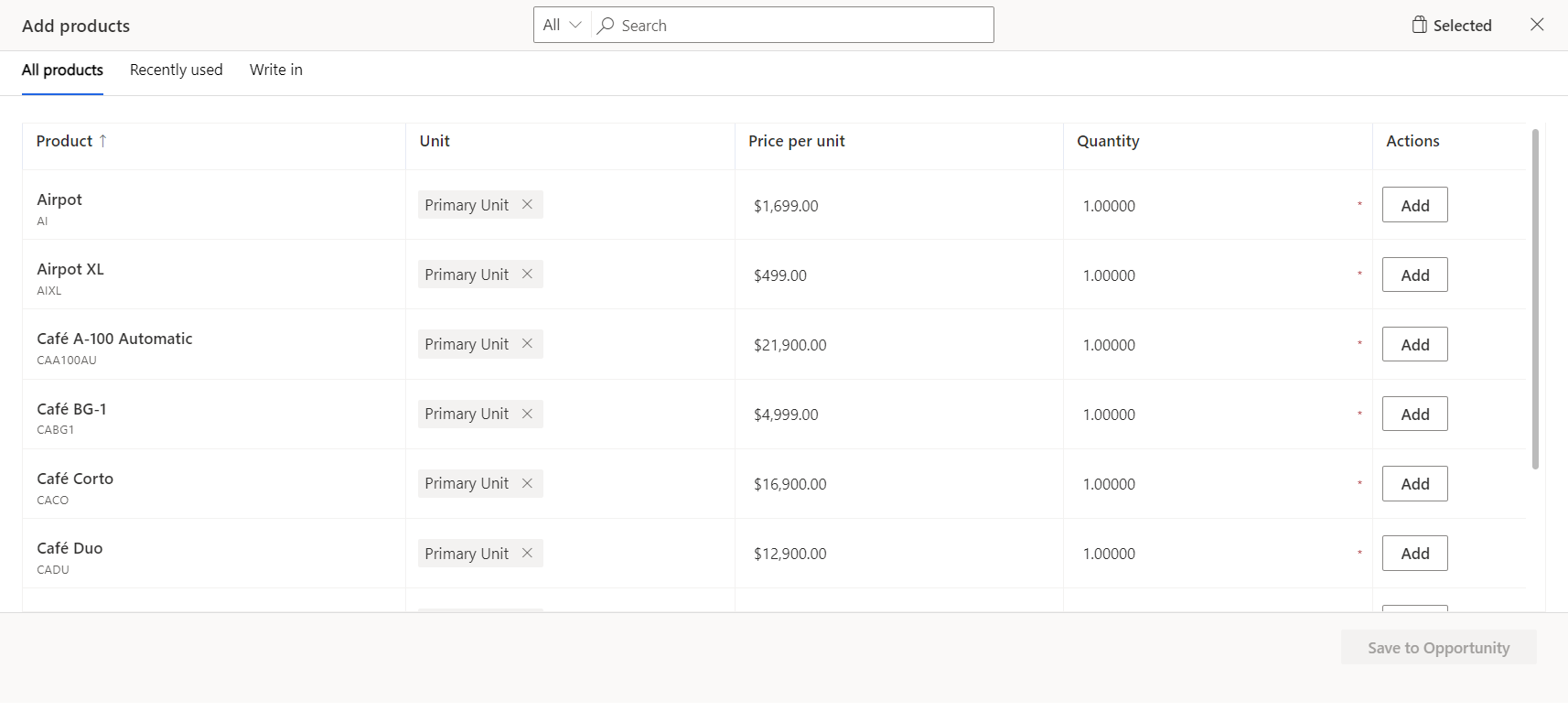
Catatan
Pengalaman yang disempurnakan untuk menambahkan produk hanya tersedia jika administrator sistem Anda telah mengaktifkannya. Jika Anda melihat formulir Buat cepat, bukan dialog Tambahkan produk, hubungi administrator sistem Anda untuk mengaktifkan pengalaman. Informasi lebih lanjut: Mengaktifkan atau menonaktifkan pengalaman yang disempurnakan untuk menambahkan produk
Gambar sebelumnya menampilkan kolom default dalam kotak dialog. Informasi yang ditampilkan di kolom Produk dapat disesuaikan, seperti halnya kolom yang muncul di kisi. Jika Anda memerlukan kolom tambahan untuk mengisi data atau Anda memerlukan informasi lebih lanjut sehingga Anda dapat mengidentifikasi produk dengan lebih baik, hubungi administrator sistem.
Gunakan salah satu pilihan berikut untuk mengidentifikasi dan menambahkan produk:
Jika Anda mengetahui nama produk, cukup cari dan tambahkan. Pelajari lebih lanjut cara kerja penelusuran.
(Berlaku untuk Sales Premium dan Sales Enterprise) Jika Anda ingin memilih produk dari keluarga produk tertentu, gunakan panel kiri atau menu tarik-turun sebelum kotak pencarian untuk memfilter produk berdasarkan keluarga.
Catatan
Produk dan keluarga produk yang ditampilkan tergantung pada daftar harga yang Anda pilih, jadi jika Anda tidak melihat produk, pastikan produk terkait dengan daftar harga yang dipilih.
Panel kiri akan hilang setelah Anda mulai mengetik di kotak pencarian. Jika Anda ingin memfilter hasil pencarian berdasarkan keluarga produk, gunakan menu drop-down. Selain itu, jumlah produk di panel kiri hanya tersedia bila jumlah produk dan keluarga kurang dari 50.000 dan 5.000 masing-masing.
Untuk menambahkan produk yang baru-baru ini Anda pilih untuk entitas lain seperti peluang, kuotasi, pesanan, atau faktur, buka tab Baru saja digunakan .
Jika Anda ingin menambahkan produk atau layanan yang tidak ada dalam katalog produk standar tetapi khusus untuk kutipan, buka tab tulis dan buat produk dengan cepat.
Catatan
Jangan gunakan opsi pilihan untuk produk dan layanan standar yang ditawarkan organisasi Anda.
Penting
Untuk menambahkan produk tulis ke pesanan dan faktur , pastikan bahwa bidang Harga Terkunci diatur keTidak . Jika diatur ke Ya, Anda tidak akan dapat menambahkan produk tulis masuk karena harga produk tulis masuk dianggap ditimpa. Informasi lebih lanjut: Kunci atau buka kunci harga untuk pesanan atau faktur,Transaksi penjualan di Dynamics 365 Sales
Di kolom Harga satuan , lakukan salah satu hal berikut:
Jika produk tidak memiliki daftar harga terkait, masukkan harga secara manual.
Jika produk memiliki daftar harga default yang terkait dengannya,Harga satuan diisi sesuai dengan daftar harga terkait.
Tip
Jika Anda ingin mengganti harga default produk, minta administrator Anda untuk menambahkan kolom Harga yang diganti ke kisi. Setelah kolom Harga diganti ditambahkan , aktifkan.
Masukkan jumlah yang Anda inginkan, lalu pilih Tambahkan.
Ulangi langkah 3 hingga 6 untuk setiap produk yang ingin Anda tambahkan.
Setelah selesai, pilih Simpan ke kutipan.
Hapus produk dari kuotasi, pesanan, atau faktur
Catatan
Proses untuk menghapus produk dari rekaman kuotasi sama seperti menghapus produk dari pesanan atau faktur. Prosedur ini menjelaskan cara untuk menghapus produk dari kuotasi.
Hilangkan produk jika Anda telah memilihnya secara tidak sengaja atau produk tidak relevan lagi untuk kuotasi tersebut. Anda dapat menghilangkan produk dalam dua kondisi:
- Saat menambahkan produk ke kuotasi, dengan menggunakan kotak dialog Tambahkan produk .
- Setelah Anda menambahkan produk ke penawaran, di bagian Produk dari kuotasi.
Untuk menghapus produk dari kotak dialog Tambahkan produk
Dalam kotak dialog Tambahkan produk , pilih tab Dipilih .
Di samping produk yang ingin Anda hapus, pilih Hapus.
Untuk menghapus produk dari bagian Produk
Buka penawaran, buka bagian Produk .
Pilih produk yang ingin Anda hapus, lalu pilih Hapus produk kuotasi. Produk yang dipilih akan dihilangkan dari kuotasi setelah Anda mengkonfirmasikan penghapusan.
Tidak dapat menemukan opsi di aplikasi?
Ada tiga kemungkinan:
- Anda tidak memiliki lisensi atau peran yang diperlukan. Periksa bagian Persyaratan lisensi dan peran di bagian atas halaman ini.
- Administrator Anda belum mengaktifkan fitur tersebut.
- Organisasi Anda menggunakan aplikasi kustom. Tanyakan langkah-langkah yang tepat kepada administrator Anda. Langkah-langkah yang dijelaskan dalam artikel ini khusus untuk aplikasi Pusat Penjualan dan Sales Professional yang siap digunakan.
Informasi terkait
Aktifkan pengalaman menambahkan produk yang ditingkatkan
Menyesuaikan kotak dialog Tambahkan Produk